Betulkan Ralat Aplikasi 0xc000007b di Windows 10
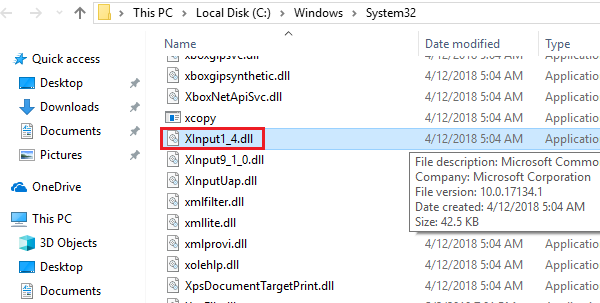
- 2807
- 40
- Noah Torp
Kesalahan yang terkenal dengan Microsoft Systems adalah: "Aplikasi ini tidak dapat bermula dengan betul (0xc00007b)"
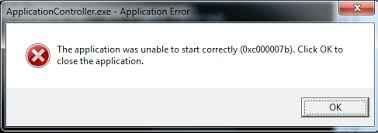
Ralat ini menghalang pengguna daripada melancarkan aplikasi.
Sebab
Penyebab kesilapan adalah apabila aplikasi 64-bit pada sistem 32-bit atau sebaliknya. Ia sangat biasa setelah memasang Microsoft Office.
Cuba penyelesaian berikut untuk menyelesaikan masalah:
Isi kandungan
- Penyelesaian 1 - Pasang semula DirectX
- Penyelesaian 2 - Pasang semula .Rangka Kerja Bersih
- Penyelesaian 3 - Pasang semula aplikasi anda
- Penyelesaian 4 - Periksa cakera keras untuk kesilapan
Penyelesaian 1 - Pasang semula DirectX
1] Tekan Menang + r Untuk membuka tetingkap Run dan taipkan arahan C: \ Windows \ System32. Tekan Enter untuk membuka System32 folder.
2] Padam fail "Xinput1_1.DLL "," XInput1_2.DLL "," XInput1_3.dll ” dan semua fail bermula dengan xInput1_*. Harap berhati -hati untuk tidak memadam fail yang salah atau sistem akan mula menghadapi masalah baru.
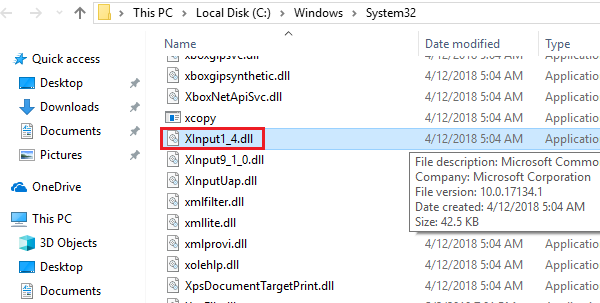
3] Setelah fail -fail ini dipadam, padamkannya lagi dari folder sampah supaya mereka tidak wujud dalam sistem sama sekali.
4] Pergi ke pautan ini dan muat turun DirectX.
5] Pasang DirectX dan mulakan semula sistem.
Penyelesaian 2 - Pasang semula .Rangka Kerja Bersih
The .Rangka Kerja Bersih tidak perlu dipadamkan sebelum memasangnya. Cukup muat turun dari pautan ini di laman web Microsoft dan pasangkannya.
Penyelesaian 3 - Pasang semula aplikasi anda
Memasang semula aplikasi seperti yang dimaksudkan di sini memerlukan lebih daripada sekadar memasangnya dari program dan ciri dan memasangnya lagi. Kami akan mencadangkan menggunakan alat pihak ketiga Microsoft sendiri atau lain-lain untuk mengikis aplikasi dan semua komponennya sepenuhnya.
Untuk mengalih keluar Microsoft Office, kami boleh menggunakan alat yang disebutkan di Opsyen 2 di laman web sokongan Microsoft di sini.
Setelah tidak dipasang, pasangkan program sekali lagi setelah memastikan versi sistem anda tepat.
Cara memeriksa sama ada sistem operasi Windows 32-bit atau 64-bit sistem anda?
1] Tekan Menang + r untuk membuka Jalankan tetingkap dan taipkan panel kawalan arahan. Tekan Enter untuk membuka Panel kawalan.
2] Pilih Sistem dari senarai dan periksa Jenis Sistem Dari data yang disebutkan, sama ada ia mengatakan sistem operasi 32-bit atau sistem operasi 64-bit.
Penyelesaian 4 - Periksa cakera keras untuk kesilapan
Kami boleh menyemak cakera keras untuk sektor buruk dan isu lain menggunakan arahan Chksk (cakera cakera).
1] Tekan Menang + r Untuk membuka tetingkap Run. Taipkan arahan cmd dan tekan Enter untuk membuka tetingkap Prompt Command.
2] Taip arahan CHKDSK C: /F /R (di mana C: Adakah Sistem anda memandu) dan tekan Enter. Ia akan bertanya sama ada anda ingin mengimbas cakera keras atau tidak. Tekan Y dan kemudian masukkan.
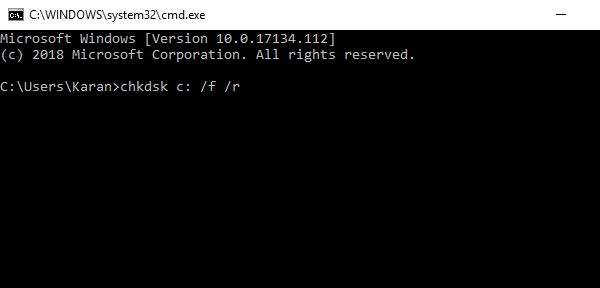
Mulakan semula sistem. Ia akan memeriksa semua sektor buruk pada cakera keras dan cuba menyelesaikannya. Pada masa kami menyelesaikan penyelesaian ini, kami akan melepaskan penyelesaian masalah setiap penyebab kesilapan yang mungkin dan berharap ia menyelesaikan masalah ini.
- « Betulkan masa yang salah pada jam Windows 10/11 [diselesaikan]
- Betulkan konfigurasi bersebelahan adalah ralat yang salah di Windows 10/11 »

